PROBLEM
In einer ArcGIS Online-Story-Map werden keine zugehörigen Tabellen angezeigt
Beschreibung
Der zugehörige Datensatz eines in der Webkarte in ArcGIS Online dargestellten Feature-Layers wird im Pop-up einer ArcGIS Online-Story-Map nicht angezeigt.

Ursache
Dies ist das erwartete Verhalten. In einer ArcGIS Online-Story-Map wird in Pop-ups die Beziehungsklasse eines Feature-Layers nicht angezeigt. In Story-Maps werden Pop-ups vereinfacht dargestellt, damit im Pop-up nicht zu viele Informationen, Schaltflächen und Links angezeigt werden. In diesem Fall werden die zugehörigen Datensätze nicht angezeigt, da diese hauptsächlich für die Analyse verwendet werden.
Lösung oder Problemumgehung
Erstellen Sie als Workaround mit Web AppBuilder for ArcGIS eine Web-App aus der Webkarte, die den zugehörigen Datensatz enthält. Führen Sie die folgenden Schritte aus, um die Web-App in die Story-Map einzubetten:
- Erstellen Sie mit Web AppBuilder for ArcGIS eine Web-App aus der Webkarte, die den zugehörigen Datensatz enthält. Weitere Informationen zum Erstellen einer Web-App finden Sie unter ArcGIS-Hilfe: Erstellen der ersten App.
- Nachdem die Web-App erstellt wurde, kopieren Sie ihre URL.
- Öffnen Sie Story Map Journal, und klicken Sie auf MAP JOURNAL ERSTELLEN, um eine Story-Map zu erstellen.
Hinweis: Die Benutzeroberfläche zum Einbetten der Web-App kann abhängig von der verwendeten Story-Map-Vorlage variieren. In diesem Workflow werden die Story Map Journal- und Story Map Series-Vorlagen verwendet. Weitere Informationen über die Benutzeroberfläche zum Einbetten einer Web-App in Story Map Series, Story Map Journal und Story Map Cascade finden Sie unter ArcGIS Blog: Embedding a Story Map within a Story Map.
- Klicken Sie im Fenster WELCOME TO Map Journal Builder auf Start.
- Geben Sie einen Titel für die Story-Map ein, und klicken Sie auf die Schaltfläche Next
 .
. - Wählen Sie im Bereich STEP 1: Main Stage Content des Fensters ADD HOME SECTION eine Karte aus, oder erstellen Sie eine Karte, und klicken Sie dann auf NEXT.
- Geben Sie im Bereich STEP 2: Side Panel Content des Fensters ADD HOME SECTION eine Beschreibung ein, und klicken Sie auf ADD.
- Klicken Sie auf ADD SECTION.
- Wählen Sie im Dialogfeld ADD SECTION als Inhaltstyp Web page aus.
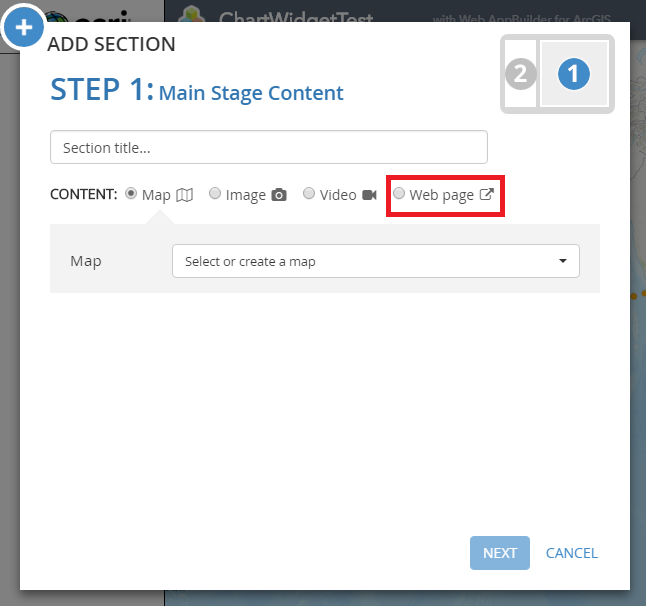
- Fügen Sie die URL der App in das Feld Web page link ein, und klicken Sie auf Configure.
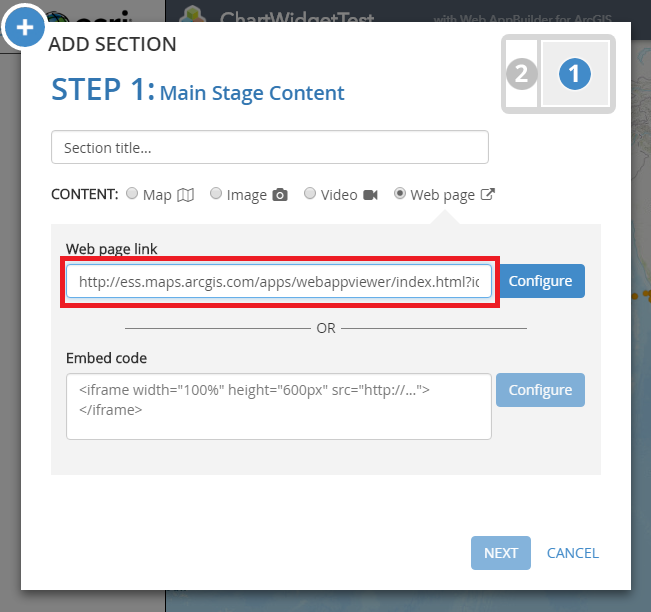
- Klicken Sie auf Next, wählen Sie die Position der Web-App aus, und klicken Sie auf Add. In der Story-Map wird die Web-App mit dem zugehörigen Datensatz im Pop-up angezeigt.
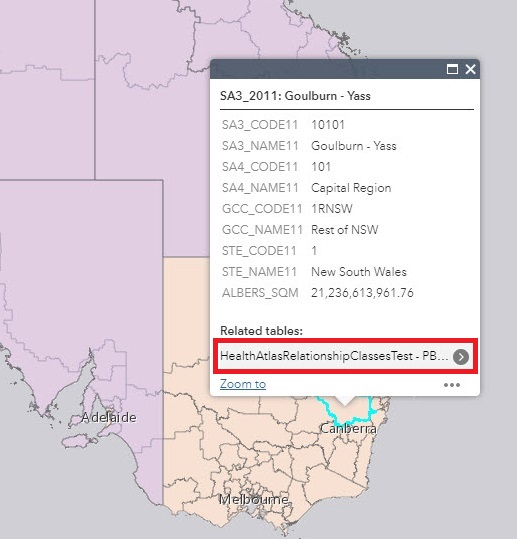
Artikel-ID: 000017541
Unterstützung durch ArcGIS-Experten anfordern
Beginnen Sie jetzt mit dem Chatten

